VMware Identity Services にログインした監査イベントを確認して、プロビジョニング アクティビティを監視し、プロビジョニング エラーのトラブルシューティングを行います。これらのログとサードパーティ ID プロバイダのプロビジョニング ログを使用して、サードパーティ ID プロバイダから Workspace ONE サービスにユーザーとグループをプロビジョニングするさまざまな段階を包括的に確認します。
VMware Identity Services ログには次のようなものがあります。
- サードパーティの ID プロバイダから VMware Identity Services へのプロビジョニングに関連する成功したイベント
サードパーティの ID プロバイダから VMware Identity Services へのプロビジョニングに関連するエラーについては、ID プロバイダのプロビジョニング ログを確認してください。詳細については、「ID プロバイダのプロビジョニング ログの確認」を参照してください。
- Workspace ONE UEM や Workspace ONE Access など、VMware Identity Services から VMware Identity Services 用に構成された Workspace ONE サービスへのプロビジョニングに関連する成功したイベントとエラー
- VMware Identity Services でユーザーをプロビジョニングするためのイベント(成功した場合)
- Workspace ONE Access でユーザーをプロビジョニングするためのイベント(成功または失敗した場合)
- Workspace ONE UEM でユーザーをプロビジョニングするためのイベント(成功または失敗した場合)
VMware Identity Services では、ユーザー、グループ、ディレクトリ、または属性が作成、更新、または削除されるたびに監査イベントが作成されます。また、ユーザーがグループに関連付けられたり、グループとの関連付けが解除されたりといった、グループ メンバーシップの変更があるたびにも作成されます。監査イベントのステータスで、アクションが成功したか失敗したかがわかります。各イベントの詳細を確認して、問題のトラブルシューティングを行うこともできます。
監査イベントは 90 日間保存されます。
監査イベントの表示
VMware Identity Services ディレクトリの [イベント] タブですべての監査イベントを表示できます。
多数の監査イベントが生成されるため、検索とフィルタを使用して結果を絞り込むことができます。たとえば、特定のユーザーの監査イベントを表示したり、特定の時間枠の失敗ステータスのすべてのイベントを表示したり、グループ メンバーシップに関連するすべてのイベントを表示したりできます。
[イベント] タブには、最大 10,000 個のイベントが表示されます。追加のイベントは、VMware Identity Services データベースに格納される可能性があることに注意してください。検索とフィルタを使用して、トラブルシューティング シナリオに最も関連するイベントを表示します。
- Workspace ONE Cloud コンソールで、 を選択します。
- ディレクトリ カードで、[表示] をクリックします。
- [イベント] タブを選択して、ディレクトリの監査イベントを表示します。
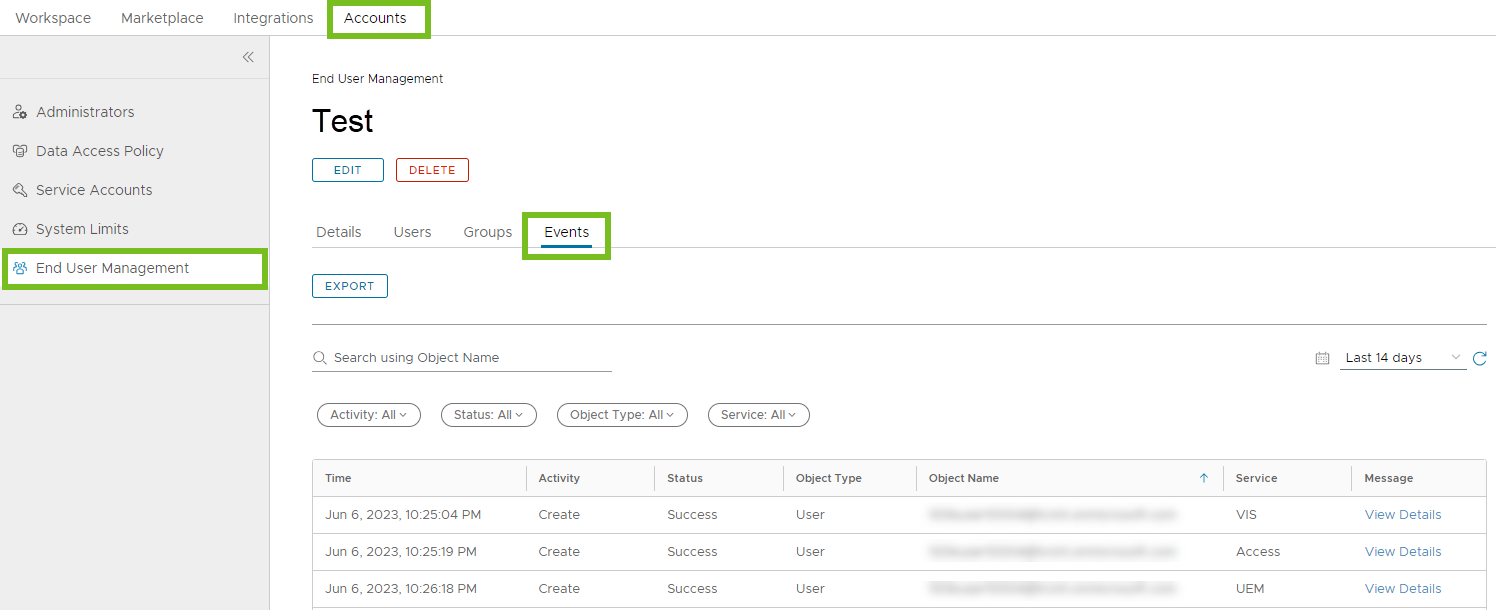
監査イベントごとに、次の情報が表示されます。
[時間] イベントの日時(お住まいのローカル タイムゾーンでの日時) [アクティビティ] アクティビティのタイプ: [作成]、[更新]、[削除]、[リンク]、または [リンク解除]
ユーザーがグループに追加されるとリンク イベントが作成され、ユーザーがグループから削除されるとリンク解除イベントが作成されます。
[状態] [成功] または [失敗] [オブジェクト タイプ] [ユーザー]、[グループ]、[メンバーシップ]、[属性エイリアス]、または [ディレクトリ]
メンバーシップとは、グループ メンバーシップ イベントを指します。属性エイリアスは属性イベントを指します。
[オブジェクト名] [オブジェクト名] とは、ユーザーのユーザー名、ディレクトリのディレクトリ名、グループのグループ名、メンバーシップのユーザー名、属性の属性名です。 [サービス] ターゲット サービス:[VIS] (VMware Identity Services)、[Access] (Workspace ONE Access)、または [UEM] (Workspace ONE UEM) [メッセージ] イベントに関する詳細を提供します - 必要に応じて、検索とフィルタを使用してビューをカスタマイズします。
- 検索ボックスにオブジェクト名の最初の数文字を入力し、ユーザーやグループなどのオブジェクトを検索します。ユーザーの場合は、userName の値、つまりログイン名を入力します。
これはワイルドカード検索ではありません。名前の最初の数文字を入力する必要があります。
例:
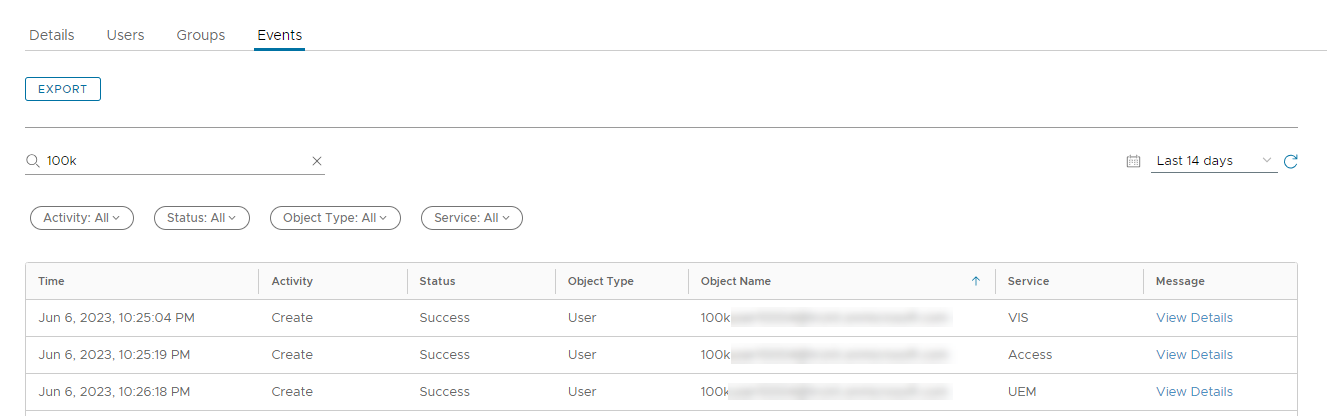
- イベントを表示する時間範囲を選択できます。
![時間範囲ドロップダウンは、[イベント] タブの右上にあります。デフォルト値は 14 日です。](images/GUID-A8C905EA-8FF8-4FCB-96CE-EB23ECB5EA86-low.png)
- アクティビティ、ステータス、オブジェクト タイプ、サービスでイベントをフィルタリングできます。例:
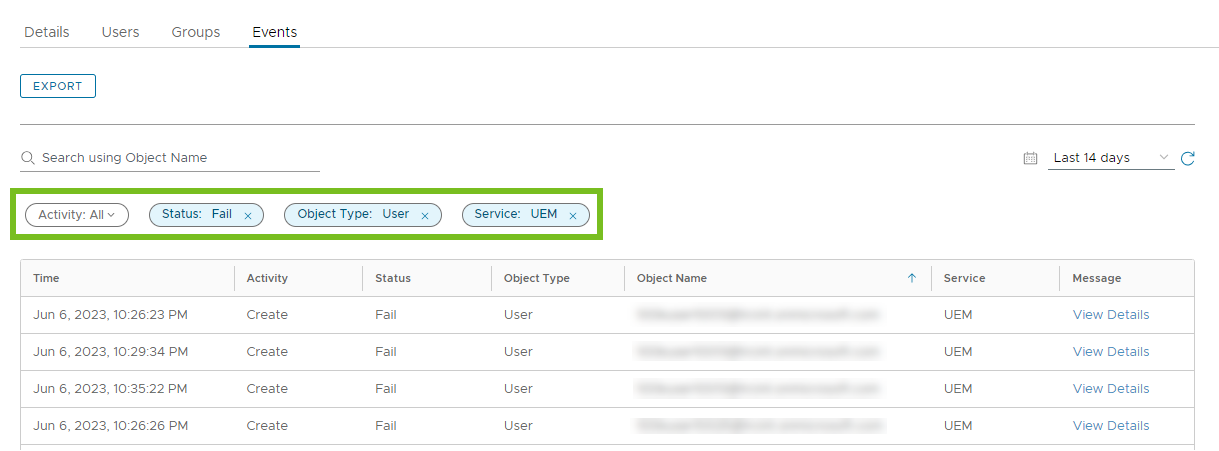
- 検索ボックスにオブジェクト名の最初の数文字を入力し、ユーザーやグループなどのオブジェクトを検索します。ユーザーの場合は、userName の値、つまりログイン名を入力します。
- 監査イベントの詳細を表示するには、[詳細の表示] リンクをクリックします。
関連する情報には以下のものが含まれます。
- エラー メッセージ
[失敗] ステータスのイベントの場合は、エラーに関する情報を提供する
"failureMessage"行を探します。例:
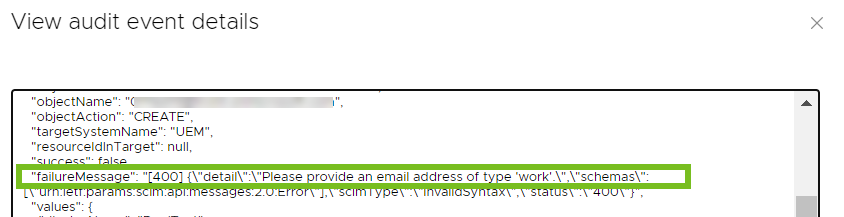
resourceIdInTargetの値。これは、プロビジョニング先の Workspace ONE サービス内のオブジェクトの ID です。例:
- エラー メッセージ
監査イベントのエクスポート
監査イベントを .csv ファイルにエクスポートできます。最大 10,000 件のイベントがエクスポートされます。
- Workspace ONE Cloud コンソールで、 を選択します。
- ディレクトリ カードで、[表示] をクリックします。
- [イベント] タブを選択します。
- 検索とフィルタを使用して保存するデータを表示し、[エクスポート] をクリックします。
![「[イベント] タブの上部に [エクスポート] ボタンがあります。」](images/GUID-80CD470C-C3A7-44FB-994A-55E9DD2952FE-low.png)
監査イベントは、Reports.csv という名前のファイルにエクスポートされます。ファイル内の列は、ユーザー インターフェイスの列と一致します。ユーザー インターフェイスで適用したフィルタや並べ替えは、エクスポートされたデータにも適用されます。タイムスタンプはユーザーのローカル タイムゾーンに基づきます。
[ユーザーとグループ] タブからの監査イベントの表示
[イベント] タブに加えて、ユーザーとグループが VMware Identity Services ディレクトリに正常に作成された後、[ユーザー] および [グループ] タブにもユーザーとグループの監査イベントが表示されます。
- Workspace ONE Cloud コンソールで、 を選択します。
- ディレクトリ カードで、[表示] をクリックします。
- [ユーザー] または [グループ] タブを選択します。
- ユーザーまたはグループを検索します。
列のフィルタを使用して、リストをフィルタリングできます。
- 行を展開し、[イベント] タブを選択します。
例:
![[イベント] タブには、成功した 3 つのイベントが表示されます。](images/GUID-6125FFB3-3DE1-4766-AE05-F1E423EDCBD1-low.png)
- [詳細の表示] リンクをクリックして、イベントに関する詳細情報を表示します。